Для начала создайте сферу (Create -> Geometry -> Standard Primitives -> Sphere).
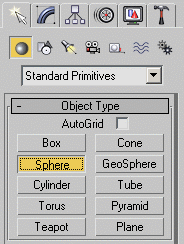
Радиус установите 40 см, а количество сегментов 16.
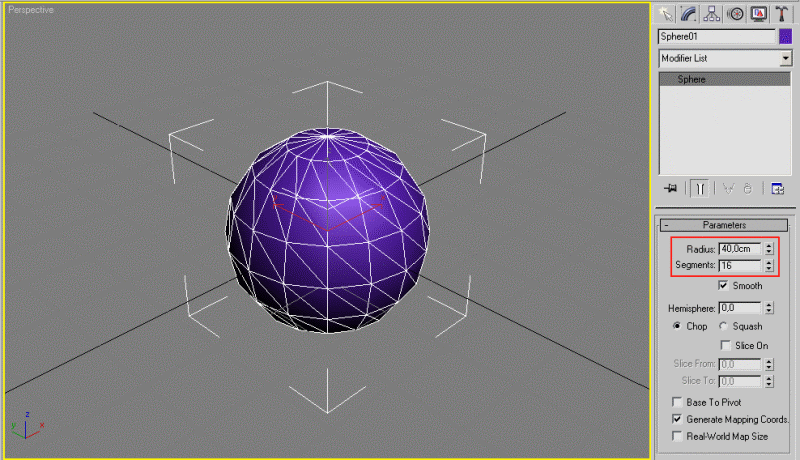
Далее нажмите правой кнопкой мыши по сфере и в появившемся меню выберите Convert to -> Convert to Editable Poly.
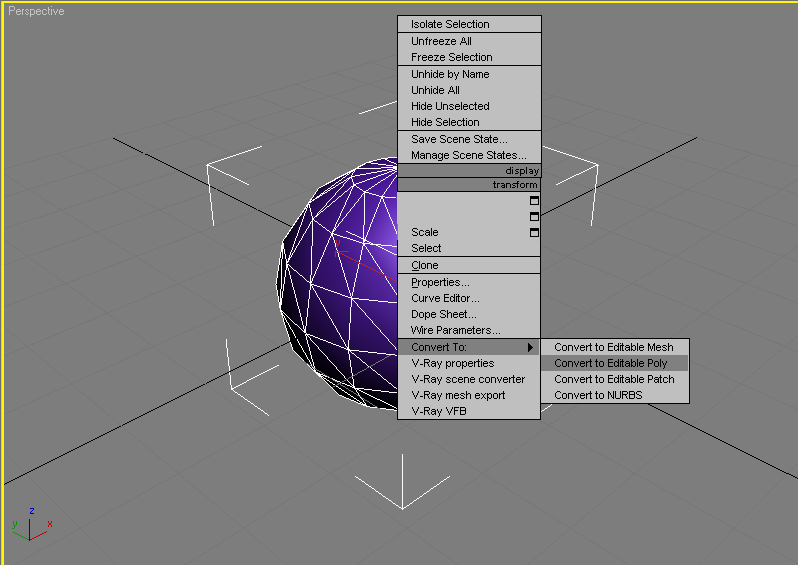
В режиме редактирования полигонов выделите на виде слева нижнюю половину сферы и удалите ее, нажав Del.
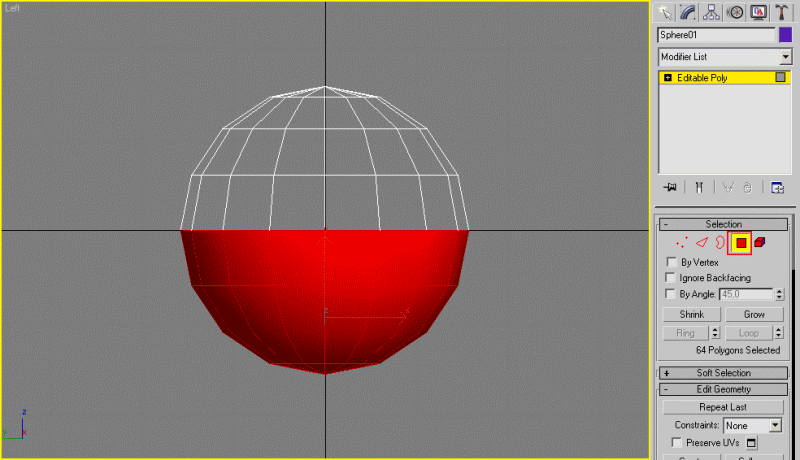
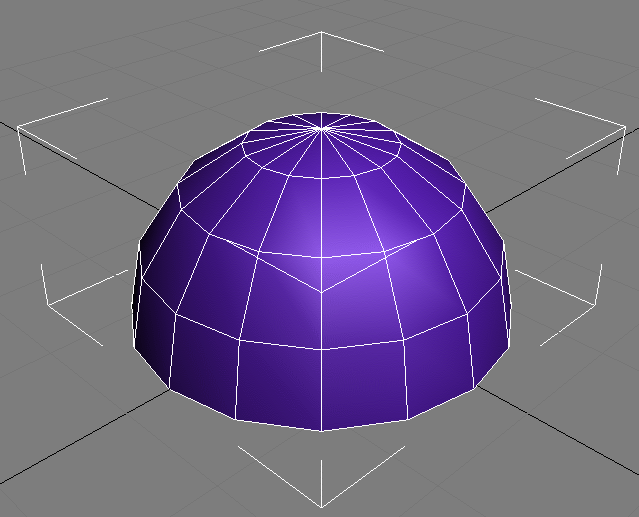
Перейдите на вид сверху. В режиме редактирования вершин сделайте разрезы с помощью инструмента Cut.
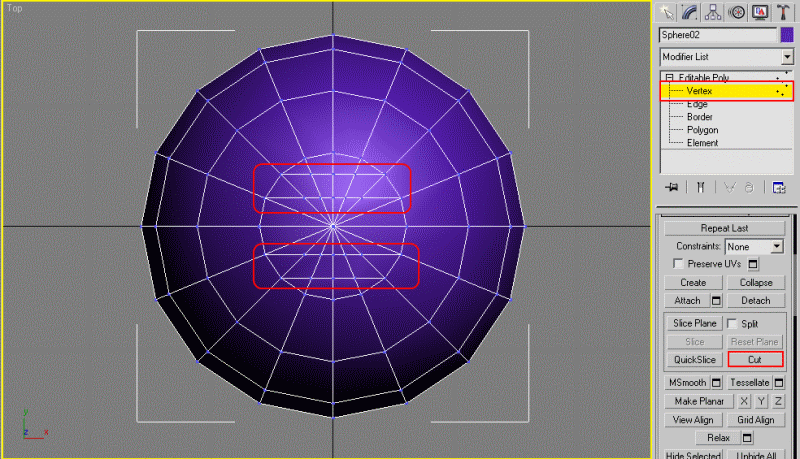

В режиме редактирования ребер выделите следующие ребра как на рисунке ниже.
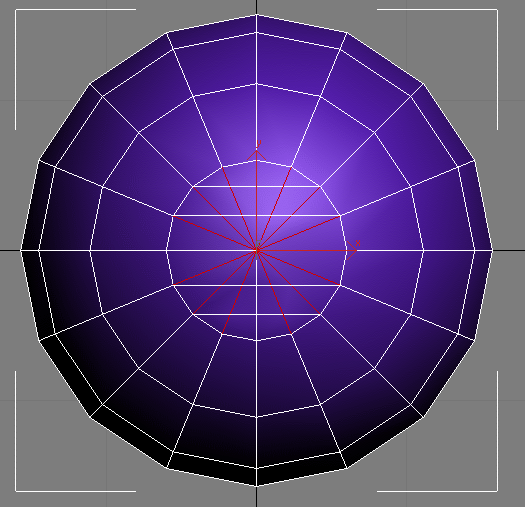
Нажмите одновременно Remove и Ctrl.
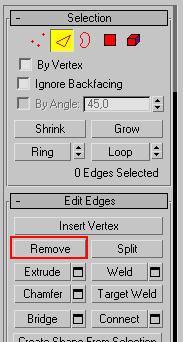
На виде сверху в режиме редактирования вершин переместите вершины, выделенные на рисунке, к центру.
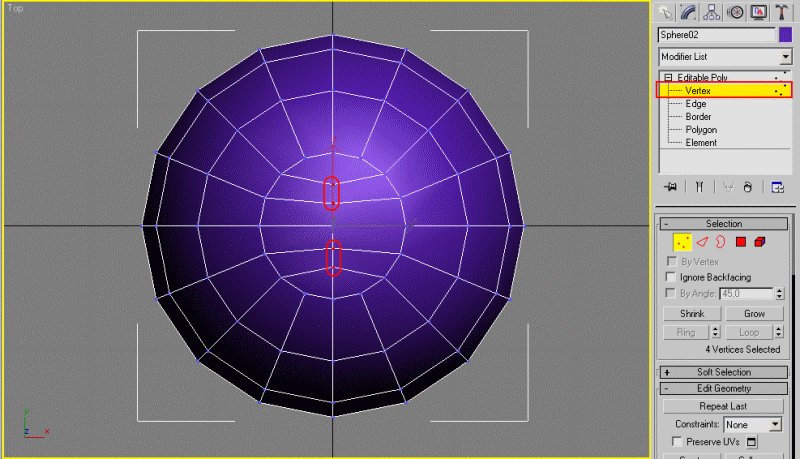
Выделите ребра как показано ниже. Для этого выделите одно ребро и нажмите кнопку Loop.
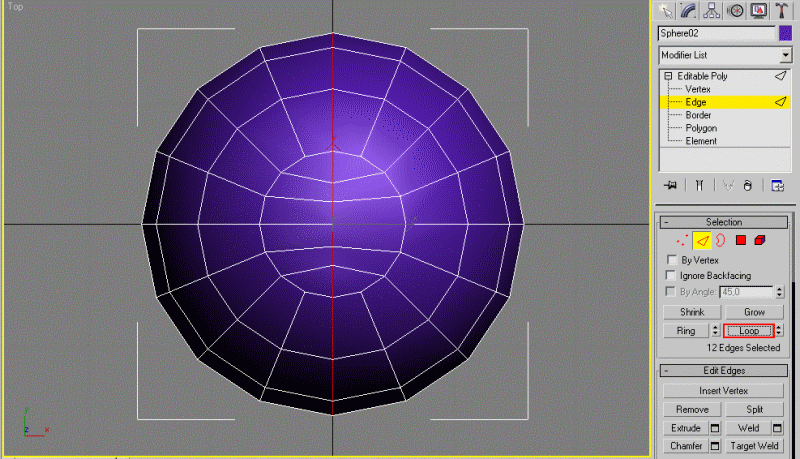
Примените к выделенным ребрам Chamfer с величиной фаски 1,5 см. Нажмите Apply.
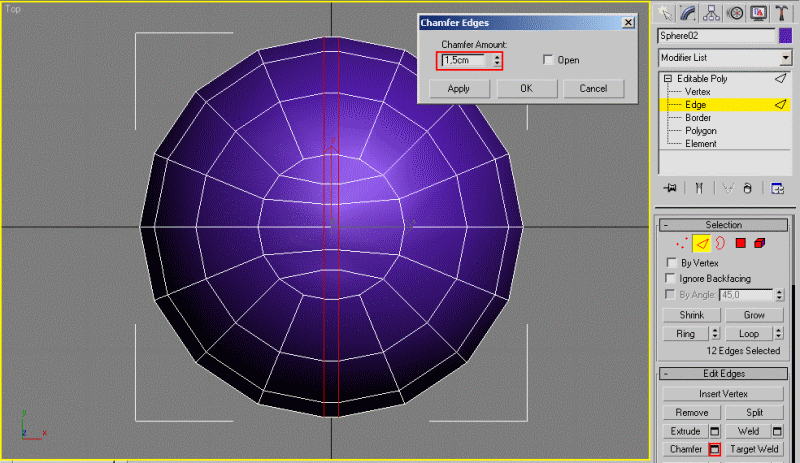
Введите теперь 0,15 см и нажмите ОК.
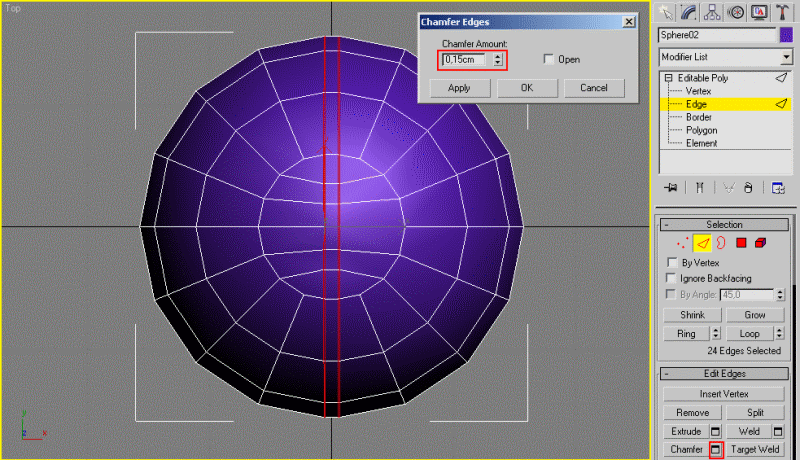
Теперь выделите следующие ребра как показано ниже, используйте инструмент Loop.
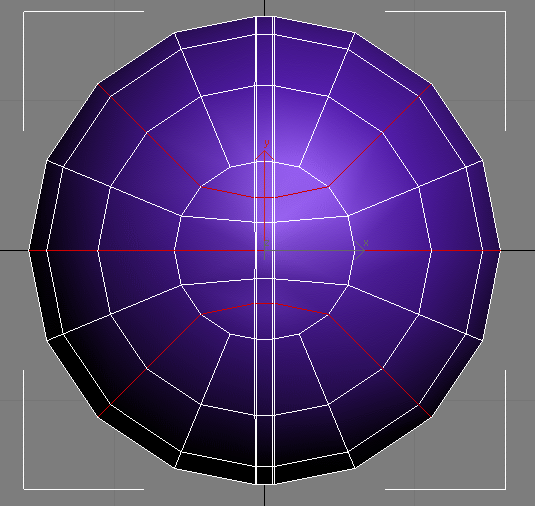
К выделенным ребрам примените Chamfer c величиной фаски 1,5 см.
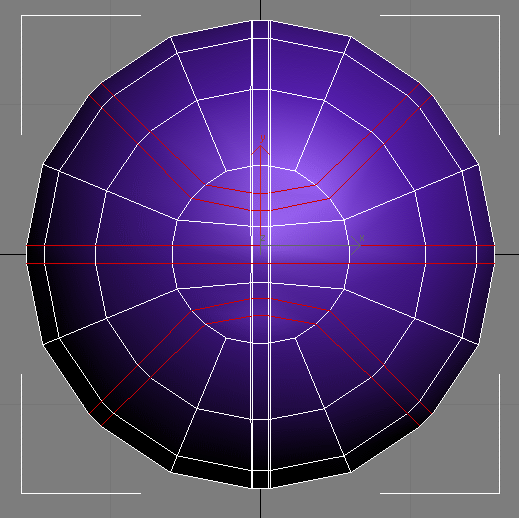
И сразу после опять Chamfer, но с величиной фаски 0,15 см.
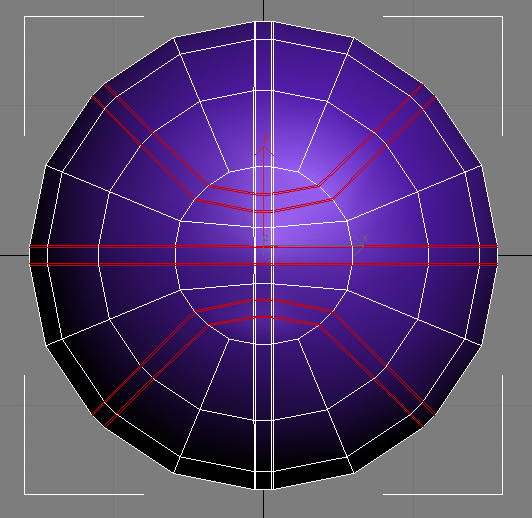
Примените модификатор Symmetry, в качестве Mirror Axis выберите Z.
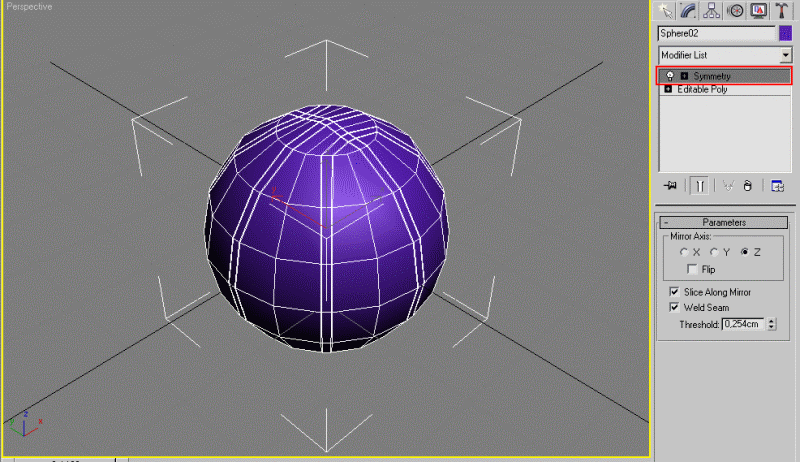
Далее примените модификатор MeshSmooth c 1 итерацией сглаживания.
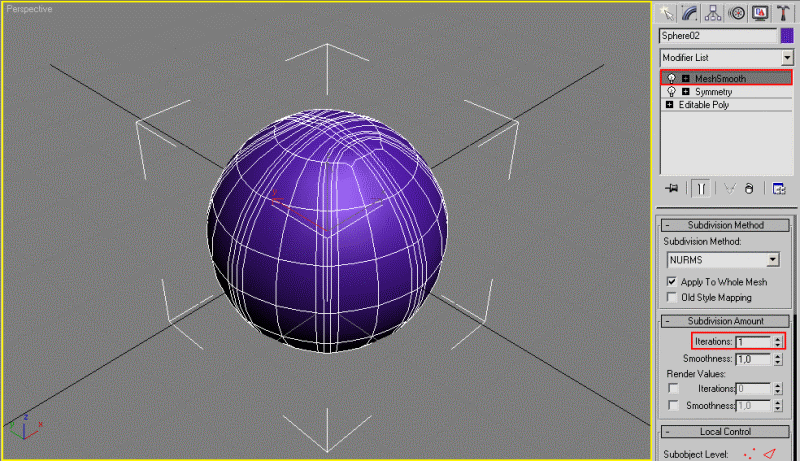
Следом используйте модификатор Spherify.
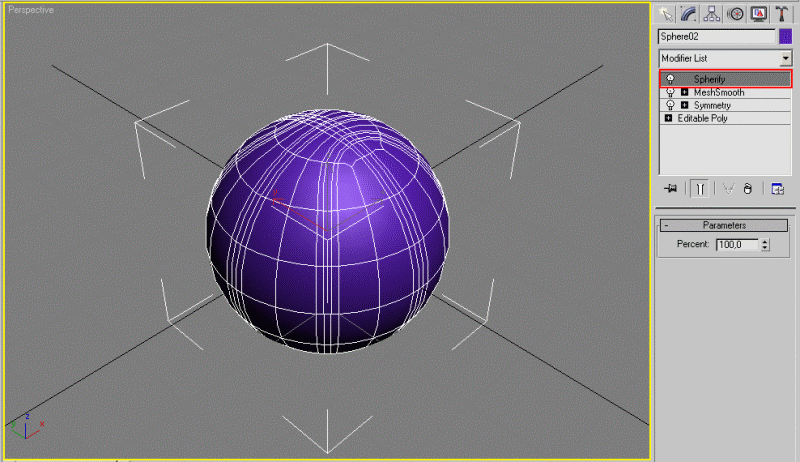
Ну и наконец, примените модификатор Edit Poly.
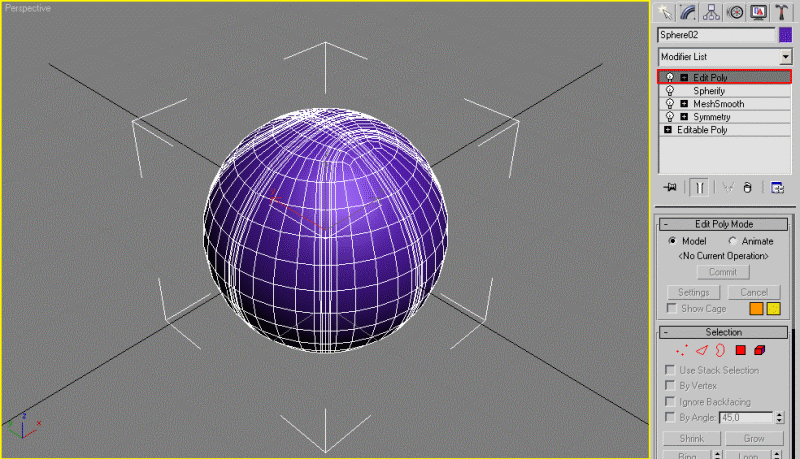
В модификаторе Edit Poly перейдите на уровень редактирования ребер и выделите ребра как на рисунке ниже. Выделение должно быть по всему объекту, поэтому используйте инструмент Loop.
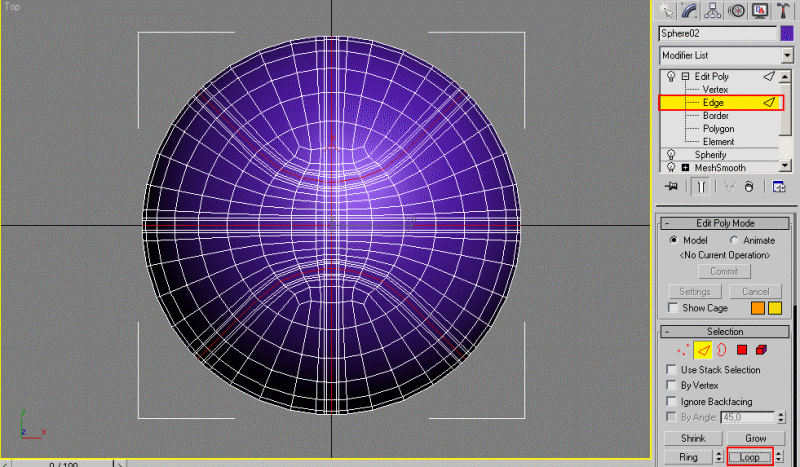
Переключитесь в режим редактирования полигонов (нажмите на красный квадрат) с зажатой клавишей Ctrl. Произойдет выделение нужных нам полигонов.
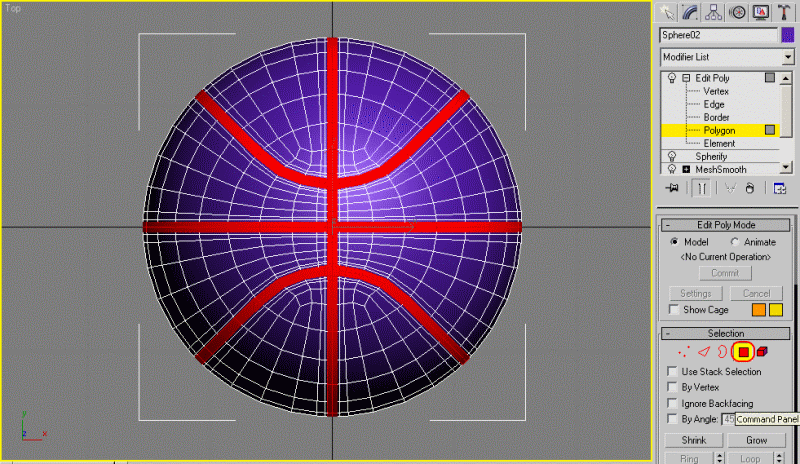
Примените к выделенным полигонам инструмент Bevel. В качестве Bevel Type поставьте Local Normal, высоту задайте -0,4 см, а сужение -0,25 см.
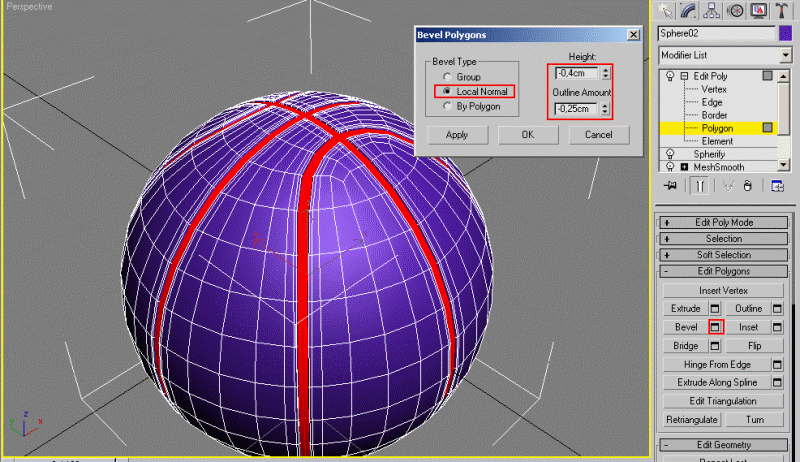
Наконец, примените модификатор MeshSmooth c 1 итерацией сглаживания.
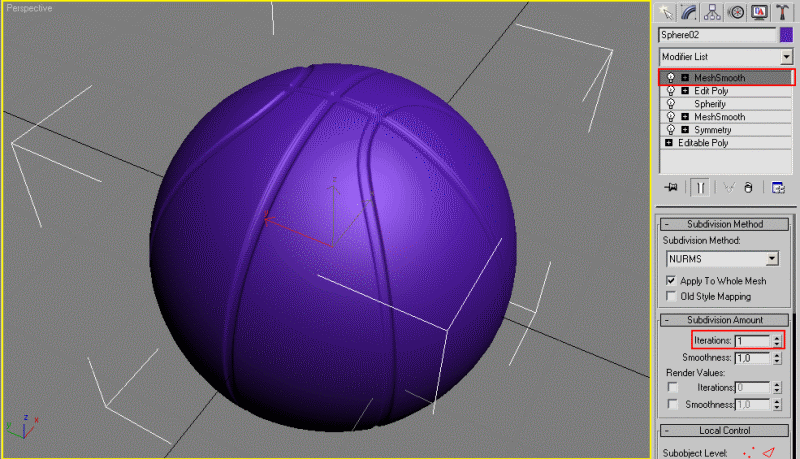
Готово! Довольно реалистичный получился мяч, осталось только наложить текстуры.
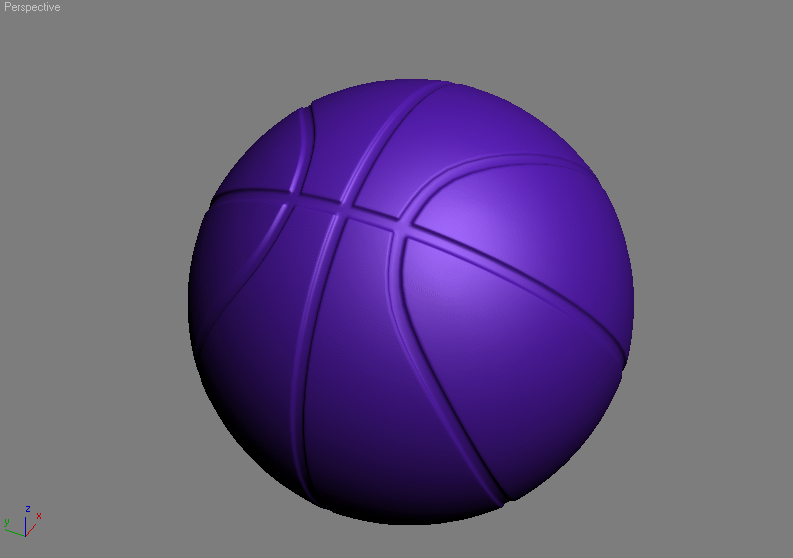
|